Photoshopには、次のことができる履歴機能があります現在のファイルで行った手順を確認します。適用した効果や他に行ったことを確認する必要がある場合に役立ちます。単純なコピー/貼り付けからオブジェクトの移動まで、すべてがそこにあります。ごく少数の人が知っているのは、Photoshopファイルの履歴をPhotoshopのテキストファイルに保存できることです。
デフォルトでは有効になっておらず、Photoshopは同じファイルに書き込むため、少し作業が必要になる場合があります。これはMacとWindowsの両方で機能します。
Photoshopファイル履歴を保存する
Photoshopを開き、[編集]> [設定]に移動します。設定ウィンドウの[履歴ログ]タブに移動します。 [履歴ログ]オプションを有効にします。有効にすると、タブの他のオプションがアクティブになります。
[ログアイテムの保存先]で[テキストファイル]オプションを選択し、ファイルの保存先を選択します。
次に、ログファイルの詳細度を決定します。 [セッションのみ]オプションを選択すると、開いたファイル、閉じたファイル、保存したファイルのみが記録されます。

これはどのように見えるかです。作業していたファイルを頻繁に忘れる場合、この情報は非常に役立ちます。
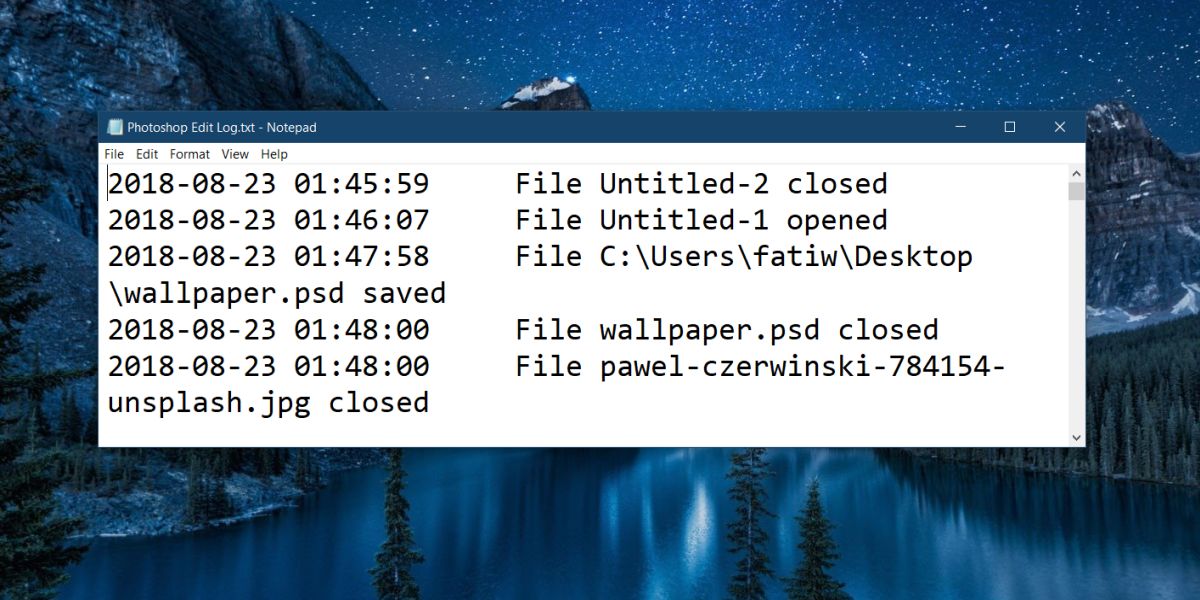
ログファイルの詳細が必要な場合は、開く[ログアイテムの編集]ドロップダウンで、[詳細]または[簡潔]オプションを選択します。どちらにも、Photoshopファイルで実行したステップが含まれます。詳細オプションは明らかにあなたがしたことの詳細を提供しますが、簡潔オプションは詳細ではなくステップを提供します。
ここでの質問は、ログファイルの操作方法です。すべてのファイルのログが書き込まれるとき。できることは、あるファイルを閉じて別のファイルを開いた後、ログファイルを手動で移動することです。もちろん、ファイルを編集するたびに新しいログファイルが作成され、移動する必要があるため、これはばかげて面倒です。また、特定のPhotoshopファイルに関するすべてのログファイルを追跡する必要があります。
逆に、あなたは簡単に仕事を続けることができます各セッションはログファイルで分離されます。同じログファイルを保持する場合、履歴は上書きされません。本当に、非常に長く、管理できないログファイルがあります。ただし、ファイルに適切な名前を付けると、検索機能を使用して、ファイル名でログエントリを絞り込むことができます。
Photoshop内で履歴を表示できます。













コメント